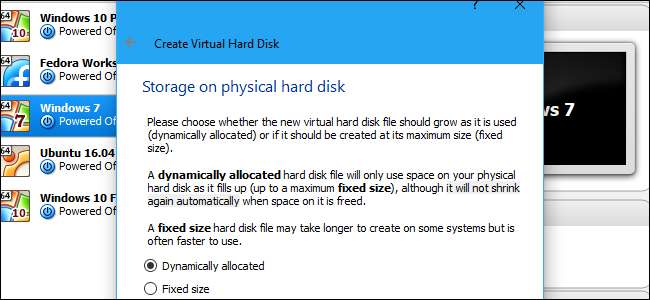
Varsayılan olarak VirtualBox, siz veri ekledikçe zamanla büyüyen dinamik diskler oluşturur. Ancak, verileri silerseniz sanal makine daha sonra diskin otomatik olarak küçülmediğini fark edeceksiniz. Ancak, gizli bir komut kullanarak dinamik diski manuel olarak küçültebilirsiniz.
İLİŞKİLİ: Başlangıç Geek: Sanal Makineler Nasıl Oluşturulur ve Kullanılır
Bunun diski yalnızca boyutu büyüdüğünde ve o zamandan beri verileri kaldırdıysanız küçülteceğini unutmayın. Yani, yeni bir dinamik disk oluşturduysanız, bu onu küçültmez. Ancak, dinamik bir disk oluşturduysanız, içine 10 GB veri indirdiyseniz ve daha sonra bu 10 GB veriyi sildiyseniz, diski yaklaşık 10 GB küçültebilmeniz gerekir.
Birinci Adım: Dinamik Disk Kullandığınızdan Emin Olun
Bu işlem yalnızca büyüyebilen ve boyutları küçülebilen dinamik diskler için işe yarar. Dinamik diskler belirli bir maksimum boyuta kadar (örneğin 50 GB) olabilir, ancak gerçekte yalnızca bu kadar veri içerdiklerinde maksimum boyuta büyürler. Sabit boyutlu diskler her zaman maksimum boyutları olacaktır.
İLİŞKİLİ: VirtualBox'ta Sabit ve Dinamik Diskler Arasında Nasıl Dönüştürülür
Küçültmek istediğiniz sabit boyutlu bir diskiniz varsa, önce dinamik diske dönüştür ve ardından aşağıdaki talimatları izleyin. Örneğin, üzerinde yalnızca 20 GB veri bulunan 50 GB boyutunda sabit bir diskiniz varsa ve bunu dinamik bir diske dönüştürürseniz, yalnızca 20 GB alan kaplayacak şekilde küçültebilmelisiniz.
VirtualBox'ta bir diskin dinamik mi yoksa sabit boyutlu mu olduğunu kontrol etmek için diski kullanan sanal makineye sağ tıklayın ve "Ayarlar" ı seçin. "Depolama" sekmesine tıklayın ve diski seçin. "Ayrıntılar" ın yanında görüntülenen diskin türünü göreceksiniz. Örneğin, aşağıdaki ekran görüntüsünde, "Dinamik olarak ayrılmış depolama" bunun dinamik bir disk olduğunu belirtir.
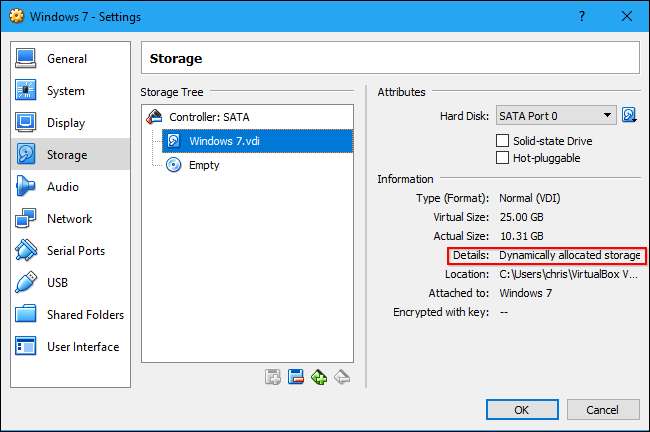
İkinci Adım: Sanal Makinede Diske Sıfırlar Yazın
Artık sanal makinenin içindeki diskte bulunmasını istemediğiniz verileri sildiğinizden emin olun. yer açmak devam etmeden önce. İhtiyacınız olmayan dosyaları silin, artık kullanmadığınız programları kaldırın ve Geri Dönüşüm Kutunuzu boşaltın. Ardından, bu boş alanın üzerine sıfır yazmanız gerekecektir.
Windows Misafir İşletim Sistemleri İçin
Sanal makinenin içine Windows yüklediyseniz, şimdi sanal makineyi başlatmalı ve disklerini birleştirmelisiniz. Sanal makinenin içinde, Başlat menüsünde "Birleştir" için arama yapın ve "Disk Birleştirici" veya "Sürücüleri Birleştir ve Optimize Et" aracını başlatın. Sıkıştırmak istediğiniz diski seçin ve "Diski birleştir" e tıklayın.
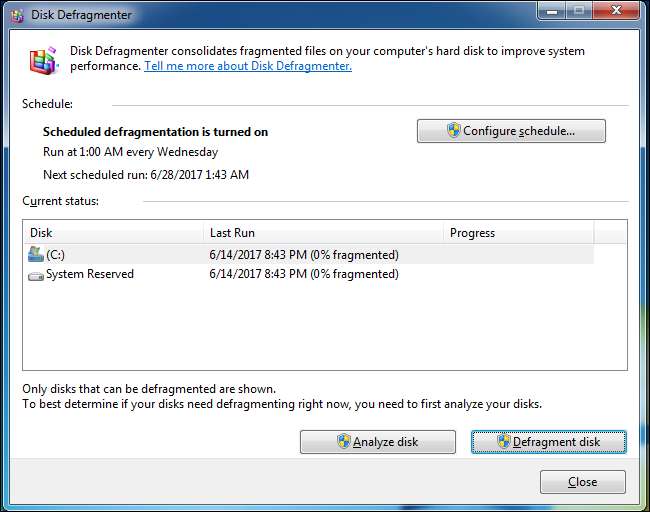
Birleştirme işlemi bittikten sonra, sanal makinenin içindeki boş alana sıfırlar yazmanız gerekecektir. Dosyaları sildiğinizde, silinen veriler hala diskte saklanıyor böylece VirtualBox sürücüyü otomatik olarak küçültemez. Ancak, silinen dosyaların üzerine sıfırlar yazdığınızda, VirtualBox büyük miktarda sıfır (başka bir deyişle boş alan) görür ve diski sıkıştırabilir.
Bunu yapmak için,
Silme ile
Microsoft'tan yardımcı program. Ayıkla
make.eq
bilgisayarınızdaki bir klasöre dosya.
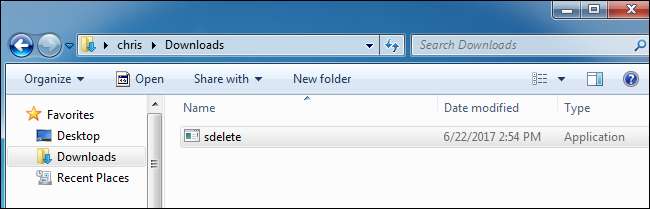
Bir Komut İstemi penceresi açın. Bunu yapmak için, Başlat menüsünü açın, "Komut İstemi" ni arayın ve kısayolu başlatın.
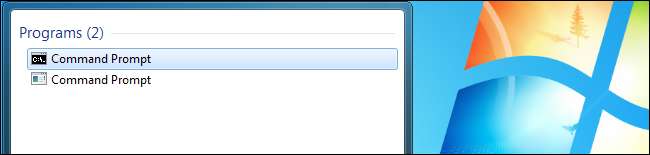
İçeren dizine geçin.
make.eq
yazarak dosya
CD
, Boşluk tuşuna basın, dizinin yolunu girin ve Enter tuşuna basın. Bir boşluk karakteri içeriyorsa yolu tırnak işaretleri arasına aldığınızdan emin olun. Şöyle görünmeli:
cd "C: \ yol \ - \ klasör"
Örneğin,
make.eq
kullanıcı hesabınızın indirme klasörüne dosya ve Windows kullanıcı adınız Bob ise, aşağıdaki komutu çalıştırırsınız:
cd "C: \ Kullanıcılar \ bob \ İndirilenler"
Dizin yolunu hızlıca doldurmak için yazmanız yeterlidir
CD
Komut İstemi penceresine, Boşluk tuşuna basın ve ardından dosya yöneticisinin adres çubuğundan klasör simgesini sürükleyip bırakın.
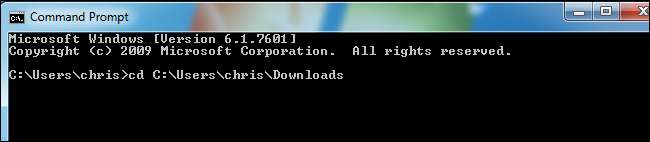
Aşağıdaki komutu çalıştırın:
make.ek ts: -z
Bu, C: sürücüsündeki tüm boş disk alanına sıfırlar yazacaktır. Sanal makinede farklı bir sürücü harfinde bulunan ikincil bir sürücüyü küçültmek istiyorsanız, c: yerine sürücü harfini yazın. Araç bunun için tasarlandı. Microsoft'un web sitesindeki SDelete sayfasında belirtildiği gibi, -z seçeneği "sanal disk optimizasyonu için iyidir".
Devam etmeden önce aracın lisans sözleşmesini kabul etmeniz istenecektir. "Kabul Ediyorum" u tıklayın.
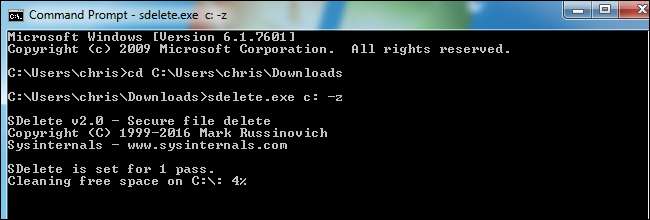
İşlemin tamamlanmasını bekleyin. Tamamlandığında, Başlat menüsündeki "Kapat" seçeneğini kullanarak sanal makinenizi kapatın. Artık sıkıştırmaya hazırsınız.
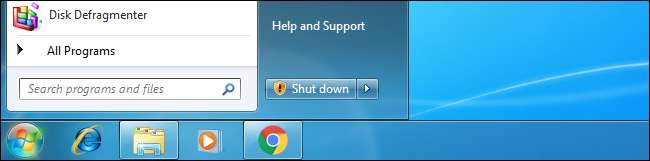
Linux Misafir İşletim Sistemleri İçin
Sanal makinede Linux yüklüyse - bir Windows konuk işletim sistemi yerine bir Linux konuk işletim sistemi - bir başka deyişle, disk birleştirme sürecini atlayabilir ve sürücüdeki boş alanı sıfırlamak için yerleşik komutları kullanabilirsiniz. Buradaki örnek olarak Ubuntu'yu kullanacağız, ancak süreç diğer Linux dağıtımlarında benzer olacaktır.
Bunu yapmak için önce şunu yüklemeniz gerekir:
sıfır
sanal makinenin içindeki yardımcı program. Linux dağıtımınızın yazılım havuzlarında bulunmalıdır. Örneğin, sanal makinenizin içindeki terminalde aşağıdaki komutu çalıştırarak Ubuntu'ya kurabilirsiniz:
sudo apt kurulum zerofree

Aslında kullanamazsınız
sıfır
standart Linux ortamında önyüklenirken / bölümünüzde. Bunun yerine, normal kök bölümünüzün takılı olmadığı özel bir kurtarma moduna geçmek isteyeceksiniz. Ubuntu'da, sanal makinenizi yeniden başlatın ve Grub menüsüne erişmek için önyüklenirken art arda "Esc" tuşuna basın. Grub menüsü göründüğünde, "* Ubuntu için Gelişmiş seçenekler" i seçin ve Enter'a basın.
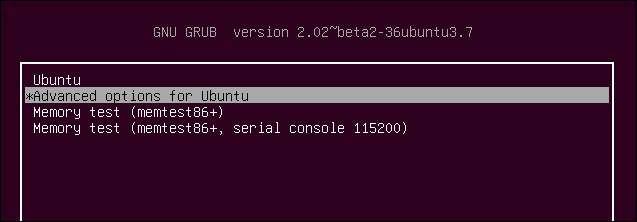
En son Linux çekirdeği ile ilişkili “(kurtarma modu)” seçeneğini - yani listenin en üstüne yakın en yüksek sürüm numarasına sahip seçeneği - seçin ve Enter tuşuna basın.

Bir kök kabuk istemine önyüklemek için kurtarma menüsünde "kök" öğesini seçin.

Ekranınızda "Bakım için Enter tuşuna basın" göründüğünde daha sonra "Enter" tuşuna basın. Size bir terminal istemi verilecektir.

Komut satırında, aşağıdaki komutu çalıştırarak hangi sanal diski sıfırlamak istediğinizi belirleyin:
df
Aşağıdaki çıktıda bunu görebiliriz
/dev/sda1
buradaki tek gerçek disk cihazımız. Bunu biliyoruz çünkü bu,
/dev/
en soldaki sütunda.
Sanal makinenizin varsayılan ayarlarla oluşturulduğunu varsayarsak, yalnızca
/dev/sda1
, ilk sabit diskteki ilk bölümdür. İşleri birden çok disk veya birden çok bölümle farklı şekilde kurduysanız, başka bir bölümü veya birden çok bölümü sıfırlamanız gerekebilir.
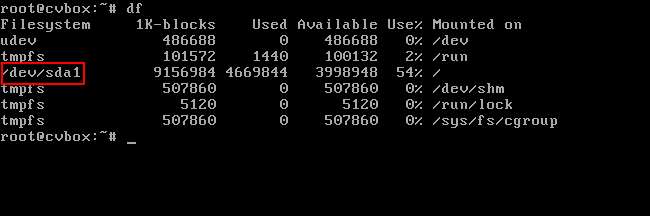
Artık diski sıfırlamaya hazırsınız. Değiştirerek aşağıdaki komutu çalıştırın.
/dev/sda1
sıfır yazmak istediğiniz bölümün cihaz adı ile. Çoğu insan sadece bir
/dev/sda1
cihazı sıfıra.
zerofree -v /dev/sda1

Sıfırlama işlemi bittiğinde, sanal makineyi kapatmak için aşağıdaki komutu çalıştırın:
Dur

Ekranınızda “Sistem durduruldu” mesajını gördüğünüzde, sistem durmuştur ve artık sanal makinenizi kapatabilirsiniz. Sanal makinenin penceresini kapatın ve "Sanal makineyi kapat" ı seçin.

Üçüncü Adım: VBoxManage Komutunu Bulun
İşlemin geri kalanı, ana bilgisayar işletim sisteminizde sanal makinenin dışında gerçekleştirilecektir. Örneğin, bilgisayarınızda Windows 10 çalışıyorsa ve Windows 7 sanal makinede çalışıyorsa, işlemin geri kalanını Windows 10'da gerçekleştirirsiniz.
Bu seçenek VirtualBox’ın grafik arayüzünde gösterilmez. Bunun yerine,
VBoxManage.exe
komut.
Devam etmek için bu komutu bulun. Windows'ta, bunu VirtualBox program dizininde bulursunuz.
C: \ Program Dosyaları \ Oracle \ VirtualBox
varsayılan olarak. VirtualBox'ı başka bir dizine kurduysanız, oraya bakın.
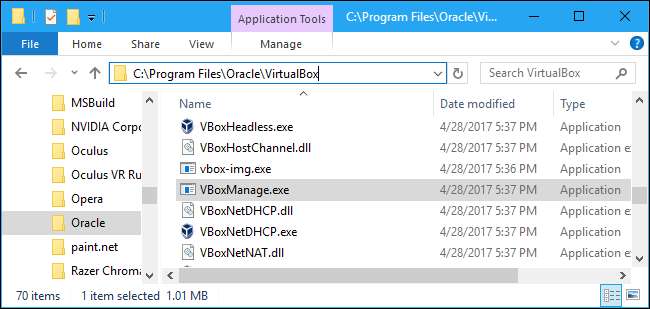
Bir Komut İstemi penceresi açın. Bunu yapmak için Başlat menüsünü açın, yazın
cmd
ve Enter tuşuna basın.
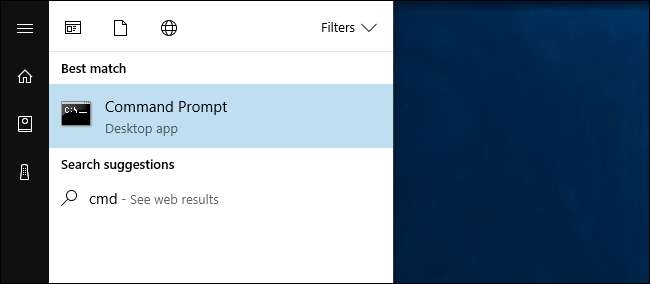
Tür
CD
Komut İstemi'ne, ardından VBoxManage komutunun bulunduğu klasörün yolu. Tırnak içine almanız gerekecek.
Bunu yazarak hızlı bir şekilde yapabilirsiniz
CD
Komut İstemi penceresine ve ardından dosya yöneticisinin adres çubuğundan klasör simgesini Komut İstemi'ne sürükleyip bırakarak.
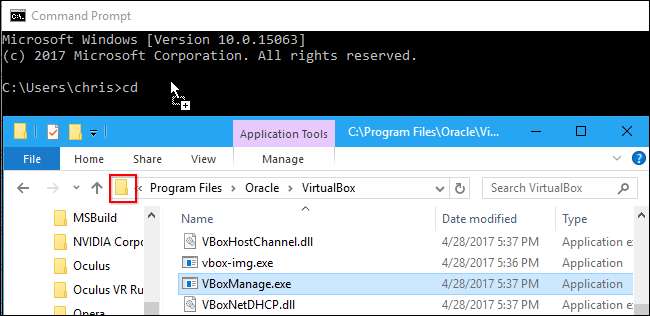
Varsayılan yolu kullanıyorsanız, aşağıdaki gibi görünmelidir:
cd "C: \ Program Dosyaları \ Oracle \ VirtualBox"
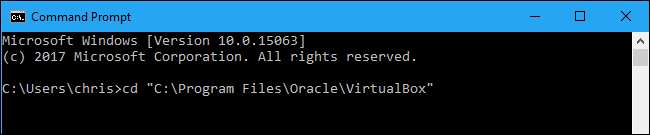
NOT: Bu talimatlar, Windows'ta VirtualBox kullandığınızı varsayar. VirtualBox'ı macOS veya Linux'ta kullanıyorsanız, bir Terminal penceresi açıp
vboxmanage
herhangi bir komutta olduğu gibi normal olarak komut verin.
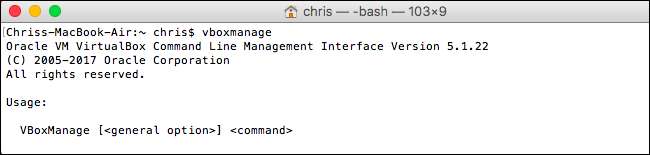
Dördüncü Adım: Sıkıştırmak İstediğiniz Diskin Yolunu Bulun
Bilgisayarınızdaki tüm sanal sabit disklerin bir listesini görüntülemek için komut istemi penceresinde aşağıdaki komutu çalıştırın:
VBoxManage.exe hdds listesi

Listeye bakın ve sıkıştırmak istediğiniz sanal diskin dosya yolunu belirleyin. Diyelim ki "Windows 7" adlı sanal makine ile ilişkili sanal diski değiştirmek istiyoruz. Aşağıdaki çıktıda görebileceğimiz gibi, sistemimizdeki bu sanal diskin yolu
C: \ Kullanıcılar \ chris \ VirtualBox VMs \ Windows 7 \ Windows 7.vdi
.
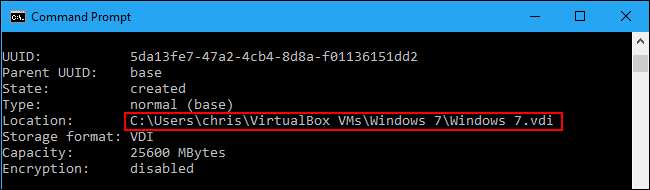
Beşinci Adım: Diski Sıkıştırın
Diski sıkıştırmak için kullanmanız gerekecek
VBoxManage.exe
doğru komutla. Disk VDI dosyasının yolunu, yukarıdaki komutu kullanarak bulduğunuz sisteminizdeki diskin yolu ile değiştirerek aşağıdaki komutu çalıştırın. Yolunun herhangi bir yerinde boşluk içeriyorsa, dosyanın yolunu tırnak içine aldığınızdan emin olun.
Şöyle görünmeli:
VBoxManage.exe modifymedium disk "C: \ path \ to \ disk.vdi" --compact
Örneğin, dosyanın yolu
C: \ Kullanıcılar \ chris \ VirtualBox VMs \ Windows 7 \ Windows 7.vdi
Örneğimizde aşağıdaki komutu çalıştırırdık:
VBoxManage.exe modifymedium diski "C: \ Users \ chris \ VirtualBox VMs \ Windows 7 \ Windows 7.vdi" --compact
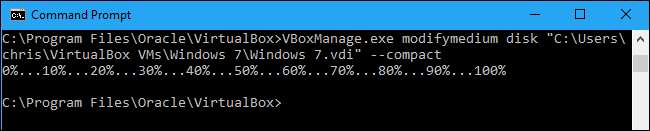
VirtualBox diski sıkıştıracak ve isterseniz sanal makineyi daha sonra hemen başlatabilirsiniz. Ne kadar alan tasarrufu yapacağınız, kurtarmak için ne kadar boş alan olduğuna bağlıdır.
Ayrıca Anlık Görüntüleri Silmeyi Düşünün
İLİŞKİLİ: VirtualBox'ta Snapshots Kullanarak Nasıl Zaman Kazanılır?
VirtualBox oluşturmanıza izin verir anlık görüntüler her sanal makine için. Bunlar, anlık görüntüyü oluşturduğunuzda sanal makinenin tam bir görüntüsünü içerir ve önceki bir duruma geri yüklemenizi sağlar. Bunlar çok yer kaplayabilir.
Daha fazla alan boşaltmak için kullanmadığınız anlık görüntüleri silin. Bir sanal makine için kaydettiğiniz anlık görüntüleri görüntülemek için, bunu ana VirtualBox penceresinde seçin ve araç çubuğundaki Ayrıntılar'ın sağındaki "Anlık Görüntüler" düğmesine tıklayın. Artık bir anlık görüntüye ihtiyacınız yoksa, listeden sağ tıklayın ve yer açmak için "Anlık Görüntüyü Sil" seçeneğini seçin.








